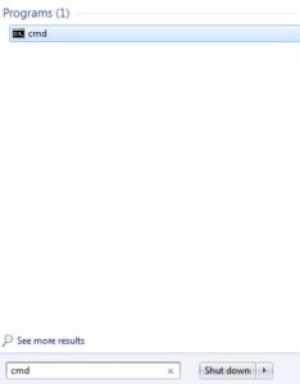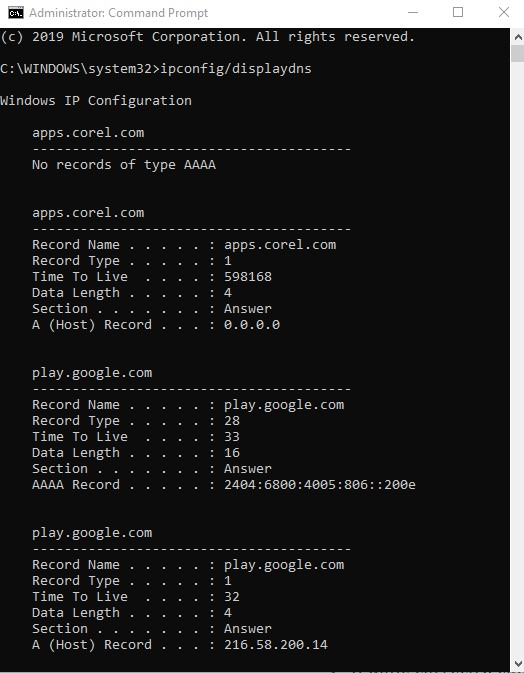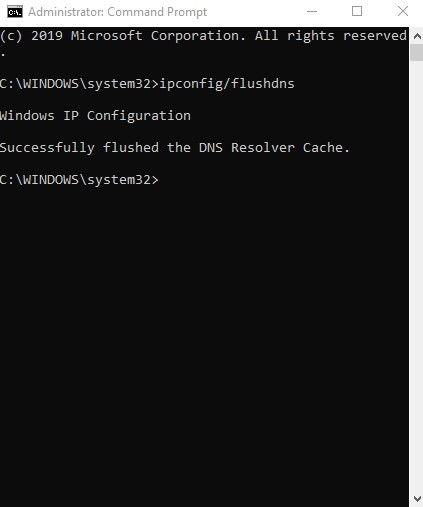Una cache del resolver DNS è un database temporaneo sul sistema operativo del tuo computer, contenente i record di tutte le tue visite recenti e tentate a vari siti e domini. In altre parole, è un'area di archiviazione che funge da guida di riferimento rapido per il modo in cui il tuo computer carica i siti Web che hai visitato.
Quando visiti un sito Web tramite il nome di dominio, ad esempio, ad esempio techjunkie.com, il tuo browser in realtà non si dirige lì per primo. Invece, verrà indirizzato a un server DNS dove apprende e conserva l'indirizzo IP per il sito e successivamente ti indirizzerà al sito stesso. Il motivo per cui lo fa è raccogliere le informazioni necessarie per rendere la tua prossima visita molto più veloce. Ovviamente, se qualcosa va storto con i dati per il tuo server DNS, può valere la pena svuotare il tuo DNS per velocizzare Windows 10 e rendere la tua navigazione web quotidiana molto più veloce. Diamo un'occhiata a come svuotare il tuo DNS.
Perché abbiamo bisogno di un DNS?
Puoi pensare alla cache del resolver DNS come a qualcosa di simile a una rubrica. Cataloga i numeri (indirizzi IP) per ogni sito web pubblico in modo da non doverli ricordare tutti. Il DNS o Domain Name System, ci consente di cercare in Internet con nomi di siti Web effettivi invece di digitare l'indirizzo IP ogni volta che vogliamo visitare un sito specifico. Questa è una manna dal cielo per la maggior parte delle persone in quanto probabilmente diventerebbero pazzi se fossero costretti a digitare l'indirizzo IP 69.63.181.15 o 69.63.187.19 ogni volta che desiderano visitare Facebook.

Come funziona?
Dopo aver digitato un URL, il browser richiederà l'indirizzo IP dal router. Se il router ha un indirizzo del server DNS memorizzato, chiederà al server DNS l'indirizzo IP di quel nome host. Il DNS cercherà e recupererà l'indirizzo IP che appartiene all'URL che stai tentando di raggiungere. Una volta trovato, il tuo browser può quindi caricare la pagina appropriata richiesta.
Ogni sito Web che desideri visitare passa attraverso lo stesso processo. Se un sito Web non viene convertito in un indirizzo IP da raggiungere, non è possibile caricare una pagina. La cache DNS è dove sono archiviati tutti gli indirizzi IP sul tuo sistema operativo che tenta di accelerare il processo risolvendo il problema di conversione da nome a IP prima di dover inviare una richiesta.
Posso visualizzare i dati nella cache del risolutore DNS?
Per vedere il contenuto di una cache DNS locale su Windows, devi accedere al "Prompt dei comandi". Per visualizzare i tuoi dati DNS, segui i passaggi seguenti per la tua versione di Windows.
Windows Vista, 7 e 8
- Clic Cominciare (l'icona in basso a sinistra dello schermo) e selezionare Correre. Digitare "Comando" o "cmd"nella scatola. Inizia dal passaggio due di seguito.
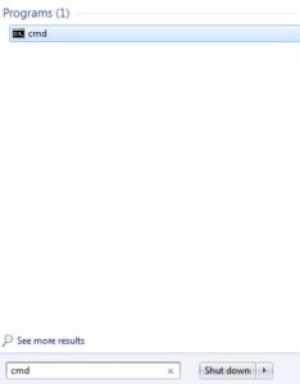
Windows 10
- Tipo "Comando"nella casella di ricerca sulla barra delle applicazioni.

- Fare clic con il pulsante destro del mouse sull'icona per Prompt dei comandi e seleziona Eseguire come amministratore.

- Una volta aperta la finestra del prompt dei comandi, digitare "ipconfig /displaydns” e premere accedere.
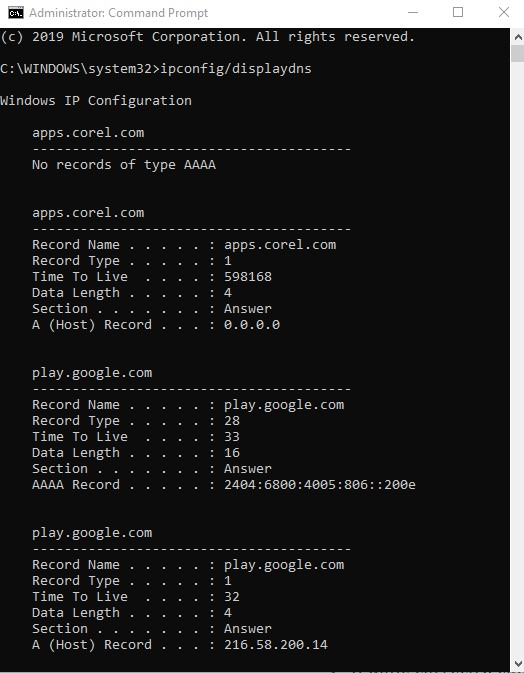
Se fatto correttamente, ogni dominio memorizzato nella cache dovrebbe assomigliare a questo:
www.youtube.com
—————————————-
Registra nome. . . . . : www.youtube.com
Tipo di registrazione . . . . . : 5
Tempo di vivere . . . . : 35
Lunghezza dei dati. . . . . : 8
Sezione . . . . . . . : Risposta
Registro CNAME. . . . : youtube-ui.l.google.com
Registra nome. . . . . : youtube-ui.l.google.com
Tipo di registrazione . . . . . : 1
Tempo di vivere . . . . : 35
Lunghezza dei dati. . . . . : 4
Sezione . . . . . . . : Risposta
Un record (ospite). . . : 216.58.199.14
Il Un record (ospite) è ciò che contiene l'indirizzo IP per il nome host specificato. Le informazioni visualizzate della voce DNS dell'host sono l'indirizzo IP (216.58.199.14), il nome del sito Web richiesto (www.youtube.com) e alcuni altri parametri. La cache DNS locale ospiterà tutte queste informazioni per un ulteriore utilizzo fino a quando non si presenterà la necessità di un flush DNS.

Perché e come faccio a svuotare il DNS di Windows?
Se un nome di dominio o un indirizzo IP non autorizzato riesce a infiltrarsi in esso, la cache DNS può diventare "avvelenata" e causare il reindirizzamento delle richieste dei client a destinazioni errate. A volte, questa corruzione può essere il risultato di incidenti amministrativi o problemi tecnici. Tuttavia, è spesso associato a virus informatici o altre forme di attacchi di rete che possono portare a siti Web dannosi o pubblicitari pesanti con conseguenti potenziali complicazioni di phishing e malware. Questo è in genere un problema importante per i siti Web più grandi e più popolari.
Quindi, come risolviamo i problemi causati dall'avvelenamento della cache DNS o da altri problemi di connettività Internet? Svuotiamo il DNS.
La cancellazione della cache DNS rimuoverà tutte le voci salvate e, così facendo, eliminerà tutti i record non autorizzati dal tuo sistema operativo. Ciò costringerà il tuo computer a ripopolare la cache accumulando ancora una volta indirizzi IP da futuri siti visitati.
Per svuotare il tuo DNS, torna nel Prompt dei comandi, quindi segui i passaggi seguenti per la tua versione di Windows.
Windows Vista, 7 e 8
- Di nuovo, fai clic su Start, seleziona Correre, quindi digita "Comando" o "cmd" nella casella. Inizia dal passaggio due di seguito.
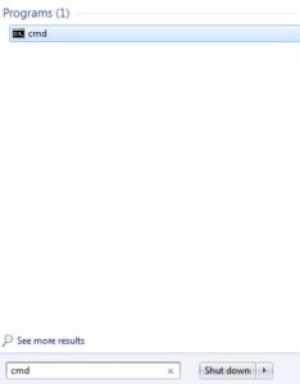
Windows 10
- Tipo "Comando"nella casella di ricerca sulla barra delle applicazioni.

- Fare clic con il pulsante destro del mouse sull'icona per Prompt dei comandi e seleziona Eseguire come amministratore.

- una volta che Prompt dei comandi la finestra è aperta, digitare "ipconfig /flushdns” e premere accedere.
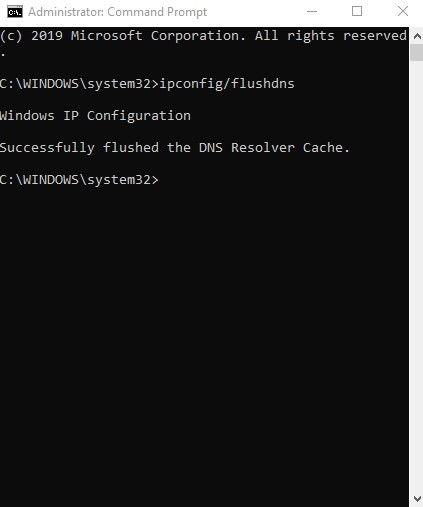
Tu dovresti vedere:
Configurazione IP di Windows
Svuotato con successo la cache del resolver DNS.
Questo indicherà che il flush è stato un successo e puoi quindi digitare "ipconfig /displaydns” per ricontrollare o semplicemente uscire da Prompt dei comandi finestra.
***
Con ciò, il tuo DNS è stato svuotato e la tua velocità di navigazione dovrebbe essere ripristinata. Hai domande sul DNS? Suona nei commenti qui sotto!